
时间:2020-10-12 12:58:59 来源:www.win10xitong.com 作者:win10
win10不断的更新过程中,已经解决了很多问题,但是仍然会有很多奇怪的问题,像今天就有网友遇到了Win10易升的情况,这个Win10易升的问题平时不多见,也许还会难倒一些大神,如果你很着急,身边又暂时找不到人可以处理Win10易升的问题,小编今天解决的方法是这样:1、首先你需要先了解什么是win10易升2、如何关闭彻底关掉win10易升就很快的解决了。怎么样,是不是感觉很容易?如果你还不是很明白,那接下来就由小编再次说说Win10易升的操作步骤。
如何关闭Win10易升:
1、首先你需要先了解什么是win10易升
win10易升是微软官方发布的帮助用户升级到最新win10版本的升级助手,能够帮助win7、win8用户升级到win10系统。下载win10易升并安装完毕之后会提示你更新到最新版本Windows 10系统,点击"立即更新",升级之后电脑上所有文件都会在原来的位置,没有变化。
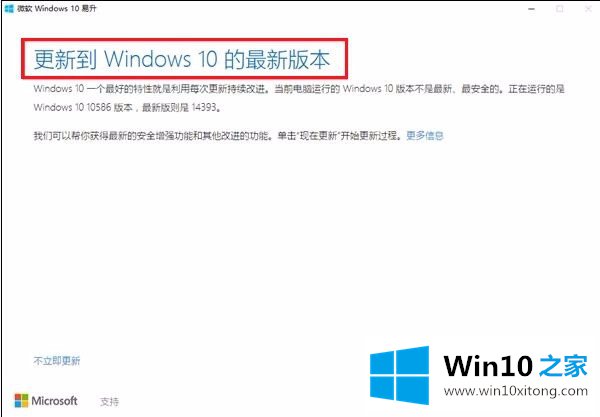
2、如何关闭彻底关掉win10易升?
有的用户并不想要升级win10系统,然而一直会弹窗显示win10易升更新,那么如何彻底关闭win10易升呢,接下来小编就为大家介绍一下。
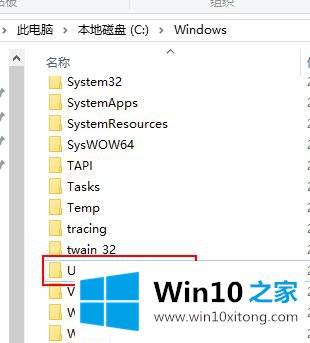
关闭windows update服务(要防止被管家类软件再次打开)。关闭之后,删除C:\Windows目录下面所有UpdateAssistant开头的文件夹。
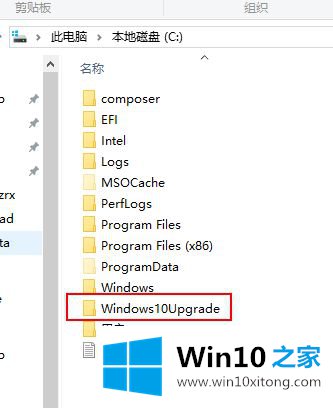
C盘下面的Windows10Upgrade,有些被强制下载过的用户,电脑上还有下面两个隐藏文件夹,删除即可,这样win10易升就彻底关闭了。
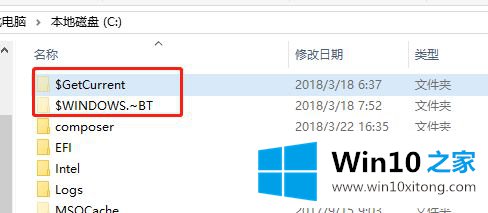
好了,关于Win10易升的操作步骤就是上面的内容了。你学会了吗?如果还没有解决这个问题,欢迎留言给本站。